Aprenda a usar la agrupación en clústeres en ArcGIS Online
Por Jennifer Bell
¿Alguna vez ha trabajado con cientos o incluso miles
de puntos que se superponen, haciendo que su mapa se parezca más a una pintura
de Jackson Pollock que a un mapa de patrones significativos?
Con las nuevas capacidades de clustering en ArcGIS
Online, ahora puede descubrir fácilmente clusters ocultos en sus datos. Este
consejo proporciona los pasos utilizados en una demostración de ArcGIS Online que se muestra en la
Conferencia Plenaria de Usuarios de Esri 2018 (Esri UC). Siga estos
sencillos pasos para ir de los puntos en un mapa a los patrones en un mapa
usando este ejemplo
de mapa web de plantas de energía en todo el mundo.

Paso 1: Abra un mapa con
puntos en ArcGIS Online
Abra este
mapa de muestra de más de 20,000 plantas de energía en todo el mundo
o abra un mapa con su propio conjunto de datos de puntos. Nota: la agrupación
en clúster actualmente funciona con capas de entidades que contienen hasta
50,000 puntos.
Observe cómo se superponen los puntos en el mapa de
las centrales eléctricas, lo que hace que los patrones sean algo difíciles de
descifrar. Podrá resolver
este problema en el paso 2.
Paso 2: habilitar el
agrupamiento
- Haga clic en la pestaña Contenido en el lado izquierdo de la página.
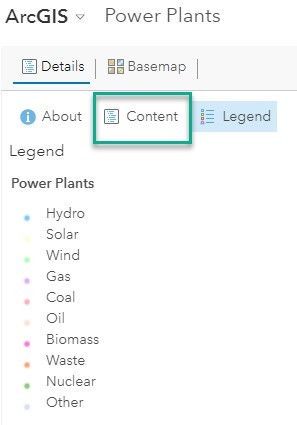
- Debajo de la capa Plantas de energía, haga clic en el botón Puntos de clúster.
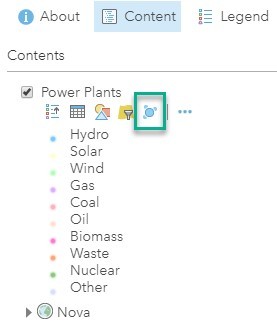
- Mueva el control deslizante hacia la izquierda o hacia la derecha para ver más o menos agrupación y elija la configuración que mejor se adapte a sus datos. Para el ejemplo del mapa de Plantas de energía, mueva el control deslizante completamente hacia la izquierda para mostrar menos agrupación. Al hacerlo, se revelan grupos de centrales hidroeléctricas en el noroeste de los Estados Unidos (en azul), plantas eólicas en España (en verde), plantas de gas en Oriente Medio (en púrpura) y plantas solares en Japón (en amarillo).
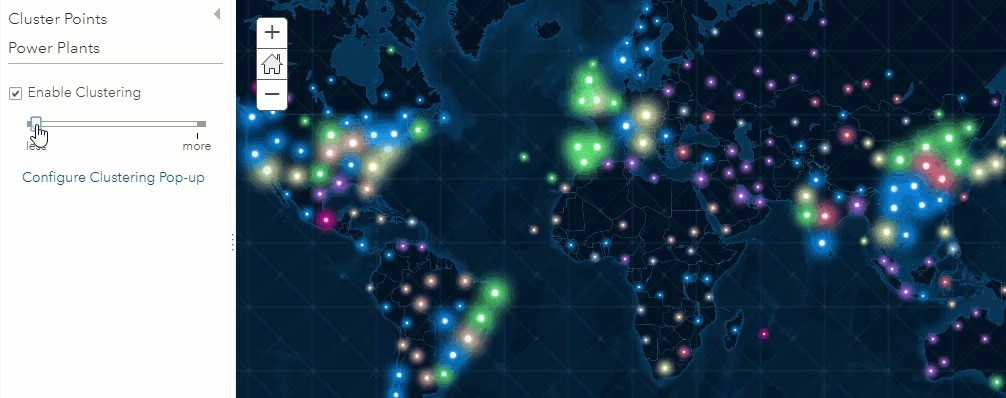
Paso 3: Configurar la ventana
emergente de agrupación en clústeres
- Cada mapa web interactivo merece un gran pop-up. Para editar la ventana emergente de agrupación en clúster, haga clic en el texto azul Configurar ventana emergente de agrupación en clúster que se encuentra debajo del control deslizante.
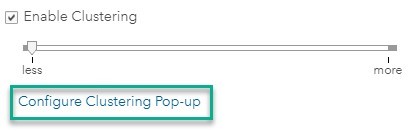
- Haga clic en el botón verde CONFIGURAR.
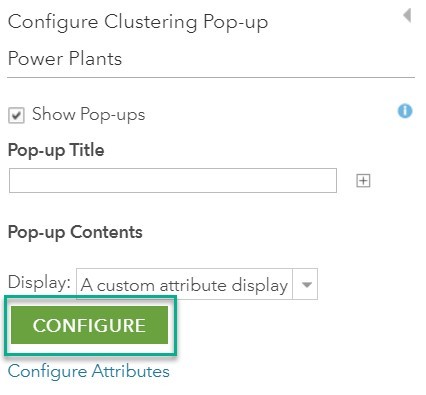
- La ventana emergente predeterminada revela la cantidad de funciones y el tipo de combustible predominante o más común en cada grupo. La segunda oración cambia según el tipo de atributo visualizado en el mapa. En el ejemplo del mapa de Plantas de energía, el atributo visualizado es un tipo o categoría, por lo que la ventana emergente predeterminada revela el valor predominante. Si el atributo visualizado es un número, la ventana emergente de agrupación mostrará el valor promedio en la agrupación.
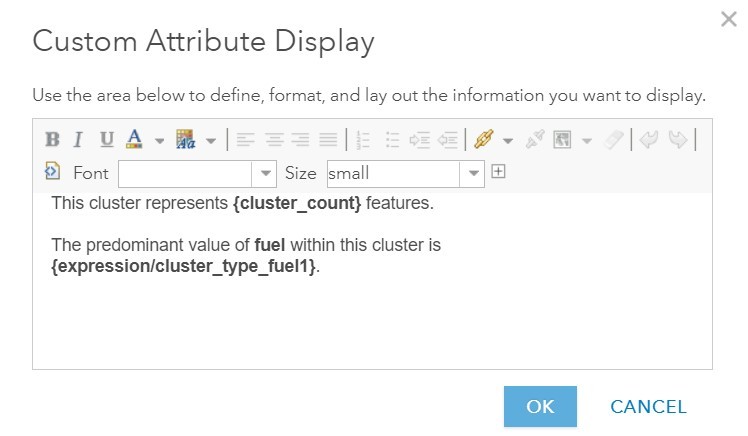
- Puede editar la ventana emergente para explicar mejor cada grupo. En la primera oración, cambie las características de la palabra a las centrales eléctricas y cambie la segunda oración a El tipo de combustible más común en esta área es: {expresión / cluster_type_fuel1}.
- Haga clic en Aceptar, luego en Aceptar, luego en Aceptar de nuevo.
- Haga clic en uno de los grupos en el mapa para ver su ventana emergente personalizada.
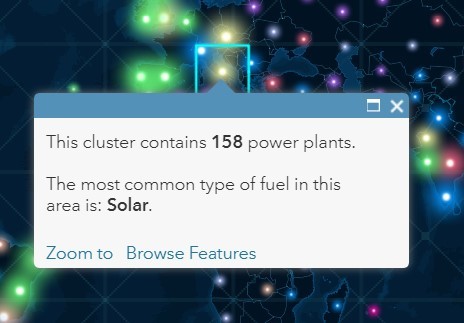
La agrupación en clústeres proporciona una mejor
comprensión de sus conjuntos de datos de puntos, lo que hace que sus mapas sean
más legibles y los patrones identificables. La ventana emergente de agrupación
automática genera información valiosa sobre sus atributos y ofrece una
experiencia interactiva y exploratoria para sus espectadores. ¡Explore patrones
ocultos en su conjunto de datos de puntos con agrupación!
Para obtener más información sobre la agrupación en
clústeres, visite los siguientes sitios:
- Documentación de clustering en ArcGIS Online
- Esri blog sobre agrupamiento por Diana Lavery
- Video de YouTube sobre agrupamiento por Lisa Berry
ACERCA DE JENNIFER BELL
Jennifer Bell es una geógrafa del equipo de Living
Atlas en Esri. Ella inspira un cambio positivo con mapas e historias
innovadoras, estimulantes e impresionantes. Sigue a su @jbellmaps.
Comentarios
Publicar un comentario